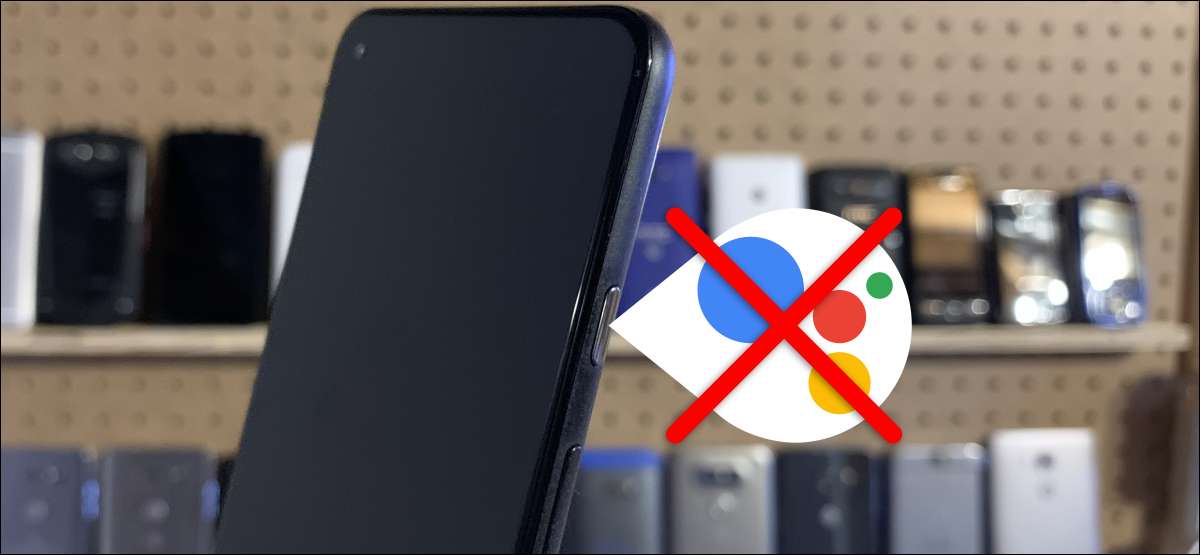
픽셀 스마트 폰 및 Android 기기에서 보조원을 시작하는 여러 가지 방법이 있습니다. 옵션 목록은 릴리스로 증가했습니다 안드로이드 12. ...에 사이드 버튼을 길게 누르면 전원 메뉴를 열려면 픽셀 기본값이 Google Assistant를 시작합니다. 고맙게도이 기능을 비활성화 할 수 있습니다.
좋다 사과 그리고 삼성 또한 Android 12에서 도입 된 변경 사항을 통해 실제 전원 버튼을 길게 누르면 적어도 픽셀 폰에서 Google 어시스턴트를 시작할 수 있습니다. 릴리스까지는 전원 버튼을 길게 누르면 전화를 다시 시작한 방법입니다. 고맙게도이 기능을 뒤집어서 오래된 조치를 취소하는 것이 쉽습니다.
메모: 이 동작은 장치에서 사용할 수없는 것처럼 보입니다. 업그레이드 Android 12에서는 휴대폰 및 태블릿 - 특히 픽셀의 기본값이 될 가능성이 큽니다. 시작하다 안드로이드 12 이상. 기본 동작을 설정하는 데 장치의 제조업체에 달려 있습니다.
관련된: 첫 번째 Android 12 베타는 견인의 큰 변화로 도착합니다.
먼저, 화면 상단에서 빠른 설정을 표시하려면 (장치의 OEM에 한 번 또는 두 번씩) 스 와이프합니다. 기어 아이콘을 눌러 설정 앱을 엽니 다.
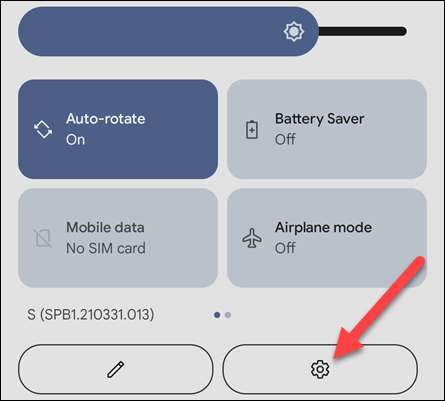
설정 메뉴에서 "시스템"섹션으로 이동하십시오.
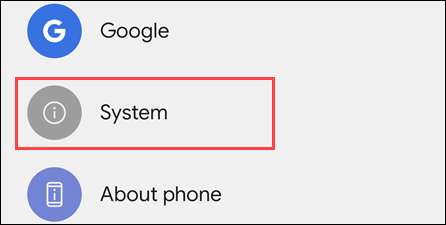
다음으로, "제스처"로 이동하십시오.
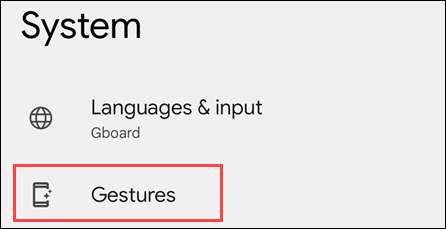
목록 하단의 "전원 메뉴"옵션을 선택하십시오.
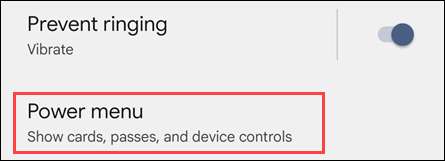
마지막으로 여기에서해야 할 일은 모두 "Assistant의 보류"를 위해 스위치를 토글합니다.
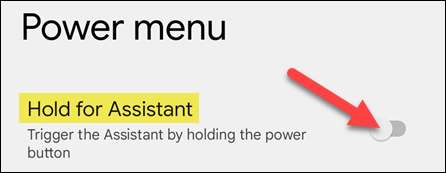
그게 다야! 전원 버튼은 이제 전통적인 "전원 끄기"및 "재시작"옵션을 가져옵니다. 이와 같은 작은 변화는 실망 스러울 수 있으므로 적어도 비활성화 될 수 있습니다.
이제 기능이 꺼지면 다른 방법이 있습니다. Google 도우미를 쉽게 시작하십시오 ...에
관련된: Android 휴대 전화 잠금을 해제하지 않고 Google 조수를 사용하는 방법







